양식 필드 편집
마지막 업데이트 날짜: 2025년 10월 10일
양식을 만들고 양식 필드를 추가한 후에는 양식 필드와 필드 옵션을 사용자 지정할 수 있습니다.
아직 양식 필드를 추가하지 않았다면 기존 양식 필드를 추가하거나 새 양식 필드를 만드는 방법을 알아보세요.
양식 필드 편집하기
양식 필드를 편집하려면 다음과 같이 하세요:
- HubSpot 계정에서 마케팅 > 양식으로 이동합니다.
- 새 양식을 만들거나 기존 양식 위로 마우스를 가져가 편집을 클릭합니다.
- 필드의 옵션을 편집하려면 오른쪽 패널의 양식 미리 보기에서 필드를 클릭합니다..
- 왼쪽 패널에서 클릭하여 필드 옵션 섹션을 펼칩니다. 여기의 옵션은 필드의 속성 유형에 따라 달라질 수 있습니다.
-
- 도움말 텍스트: 방문자가 필드를 완료하는 데 도움이 되는 필드 레이블 아래의 정보 텍스트입니다.
- 플레이스홀더 텍스트: 필드의 입력 상자에 표시되는 텍스트입니다. 이 텍스트는 방문자가 필드에 값을 입력하면 사라지며 필드가 비어 있어도 제출 시에는 표시되지 않습니다.
- 기본값: 방문자가 변경하지 않는 한 기본적으로 필드에 제출되는 값입니다.
- 숨겨진 필드: 이 옵션이 켜져 있으면 양식 제출을 통해 필드에 값이 설정되지만 방문자에게는 필드가 표시되지 않습니다. 설정이 켜져 있으면 양식이 제출될 때 속성에 전달될 기본값을 설정합니다.
- 필수 필드: 이 옵션이 켜져 있으면 양식을 제출하려면 필드를 완료해야 합니다. 양식 필드가 필수로 설정된 경우에는 숨김으로 설정할 수 없습니다.

양식 필드에 옵션 추가 또는 편집하기
다중 확인란, 라디오 선택 또는 드롭다운 선택 양식 필드에 새 옵션을 추가하려면 원래 속성을 편집해야 합니다. 이렇게 하면 이 속성을 사용하는 모든 양식의 필드가 업데이트됩니다.
양식 필드에 옵션을 추가하려면 다음과 같이 하세요:
-
HubSpot 계정의 상단 탐색 모음에서 settings 설정 아이콘을 클릭합니다.
- 왼쪽 사이드바 메뉴에서 속성으로 이동합니다.
- 속성 이름을 찾아 클릭합니다.
- 왼쪽 사이드바 메뉴에서 규칙을 클릭합니다.
- 표시 여부 섹션에서 양식에 속성 표시 확인란이선택되어 있는지 확인합니다.
- 새 속성 옵션을 추가하려면 왼쪽 사이드바 메뉴에서 필드 유형을 클릭합니다. 그런 다음 + 옵션 추가를 클릭합니다.
- 새 옵션의 레이블을 입력합니다.

- 왼쪽 하단에서 저장을 클릭합니다. 추가하려는 모든 추가 속성 옵션에 대해 위 단계를 반복할 수 있습니다. 새 속성 옵션이 양식 편집기와 라이브 양식에 표시됩니다.
양식 필드에서 옵션을 편집하거나 제거하려면 다음과 같이 하세요:
- HubSpot 계정에서 마케팅 > 양식으로 이동합니다.
- 양식 이름 위로 마우스를 가져가 작업을 클릭한 다음 편집을 선택합니다 . 또는 새 양식을 만듭니다.
- 양식 편집기에서 필드를 클릭하여 옵션을 사용자 지정합니다.
- 왼쪽 패널의 필드 옵션 섹션에서 필드를 클릭합니다:
- 현재 옵션을 편집하려면 옵션 위로 마우스를 가져가 edit 편집 아이콘을 클릭합니다.
- 현재 옵션을 제거하려면 옵션 위로 마우스를 가져가 delete 삭제 아이콘을 클릭합니다.
- 옵션을 선택하여 기본 옵션으로 설정합니다.

- 오른쪽 상단에서 검토 및 업데이트를 클릭합니다 .
추가 양식 요소 편집하기
양식 필드와 마찬가지로 이러한 요소는 다른 필드의 위, 아래 또는 옆에 배치할 수 있습니다.
- HubSpot 계정에서 마케팅 > 양식으로 이동합니다.
- 새 양식을 만들거나 기존 양식 위로 마우스를 가져가 편집을 클릭합니다 .
- 이미지 필드를 편집하려면 다음과 같이 하세요:
- 오른쪽 패널의 양식 미리 보기에서 이미지 필드를 클릭합니다 .
- 왼쪽 패널에서 이미지를 편집합니다:
- 이미지를 바꾸려면 오른쪽 상단의 replace 이미지 바꾸기 아이콘을 클릭합니다.
- 이미지를 수정하려면 오른쪽 상단의 edit 수정 아이콘을 클릭합니다.
- 이미지를 삭제하려면 오른쪽 상단의 delete 삭제 아이콘을 클릭합니다.
- 오른쪽 패널의 양식 미리 보기에서 이미지 필드를 클릭합니다 .
-
-
- 이미지 크기를 조정하려면 크기 드롭다운 메뉴를 클릭하고 옵션을 선택합니다:
- 자동 조정: 이미지가 뷰어의 브라우저와 디바이스에 따라 크기가 조정됩니다.
- 정확한 너비 및 높이: 이미지가 모든 디바이스에서 지정된 치수를 유지합니다. 화면에 따라 크기가 조정되지 않습니다.
- 이미지 크기를 조정하려면 크기 드롭다운 메뉴를 클릭하고 옵션을 선택합니다:
- 링크(선택 사항) 필드에 방문자가 이미지를 클릭할 경우 리디렉션될 URL을 입력합니다.
- 이미지 맞춤 아래 에서 가로 또는 세로 옵션의 왼쪽, 가운데 또는 오른쪽 맞춤을 클릭합니다.
- 맞춤을 원래 설정으로 재설정하려면 맞춤 재설정을 클릭합니다.
-

- 제목 필드를 편집하려면 다음과 같이 하세요.
- 오른쪽 패널의 양식 미리 보기에서 제목 필드를 클릭합니다..
- 왼쪽 패널에서 제목 수준 드롭다운 메뉴를 클릭하여 제목 수준을 변경합니다. H1~H6 중에서 선택할 수 있습니다.
- 맞춤 아래에서 왼쪽, 가운데 또는 오른쪽 맞춤을 클릭합니다.
- 맞춤을 원래 설정으로 되돌리려면 맞춤 재설정을 클릭합니다.

- 서식 있는 텍스트 필드를 편집하려면 다음과 같이 하세요:
- 오른쪽 패널의 양식 미리 보기에서 서식 있는 텍스트 필드를 클릭합니다..
- 왼쪽 패널에서 확장 보기에서 편집을 클릭합니다. 서식 있는 텍스트 도구 모음을 사용하여 텍스트 서식을 지정하고 스타일을 지정합니다. 서식 있는 텍스트 모듈의 콘텐츠 편집에 대해 자세히 알아보세요.

- 데이터 개인정보 보호 필드를 편집하려면 다음과 같이 하세요:
- 오른쪽 패널의 양식 미리 보기에서 데이터 개인정보 보호 필드를 클릭합니다..
- 연락처의 권한을 어떻게 기록하시겠습니까? 드롭다운 메뉴를 클릭하고 옵션을 선택합니다. 통지 및 동의 옵션에 대해 자세히 알아보세요.
- 어떤 동의를 수집하시겠습니까? 아래에서 이 양식에서 제공하려는 각 커뮤니케이션 구독에 대한 구독 유형을 선택하거나 선택 취소합니다.
- 방문자가 여러 구독 유형의 커뮤니케이션에 동의할 수 있도록 추가 구독 유형 확인란을 추가하려면 다른 구독 추가를 클릭합니다 .
- 개인정보 처리방침을 포함하려면 개인정보 처리방침 포함 확인란을 선택합니다. 양식에 통지 및 동의 정보를 추가하는 방법에 대해 자세히 알아보세요.

- 오른쪽 상단에서 검토 및 업데이트를 클릭하여 양식 업데이트를 게시합니다.
날짜 필드 사용자 지정하기
양식에 날짜 필드를 추가한 후에는 방문자가 양식 필드에서 사용할 날짜 형식 유형을 선택할 수 있습니다. 예를 들어, DD/MM/YYYY 또는 MM-DD-YYYY입니다.
- HubSpot 계정에서 마케팅 > 양식으로 이동합니다.
- 양식 이름 위로 마우스를 가져가 작업을 클릭한 다음 편집을 선택합니다 .
- 날짜 필드에 마우스를 갖다 대고 edit 편집을 클릭합니다.
- 오른쪽 패널에서 날짜 필드를 클릭합니다.
- 왼쪽 패널에서 서식 드롭다운 메뉴를 클릭한 다음 원하는 날짜 서식을 선택합니다.

- 오른쪽 상단에서 검토 및 업데이트를 클릭합니다.
파일 업로드 필드 사용자 지정
양식에 파일 업로드 필드를 추가한 후 방문자가 양식 제출과 함께 하나 이상의 파일을 업로드하도록 허용할 수 있습니다. 방문자가 파일을 업로드하고 양식을 제출하면 파일은 파일 관리자의 숨겨진 폴더에 저장됩니다.
파일 링크가 HubSpot의 연락처 기록에 표시됩니다. 업로드된 파일 링크는 양식 제출 데이터와 개별 연락처의 타임라인에 있는 양식 제출 이벤트에 포함됩니다.
파일 업로드 필드를 사용자 지정하려면 다음과 같이 하세요:
- HubSpot 계정에서 마케팅 > 양식으로 이동합니다.
- 양식 이름 위로 마우스를 가져가 작업을 클릭한 다음 편집을 선택합니다 .
- 오른쪽 패널에서 파일 업로드 필드에 마우스를 갖다 대고 edit 편집을 클릭합니다.
- 왼쪽 패널에서 아래로 스크롤하여 여러 파일 허용 확인란을 선택합니다.
- 오른쪽 상단에서 검토 및 업데이트를 클릭합니다.
참고: 파일 업로드 필드의 파일 크기 제한은 단일 및 다중 파일 업로드 필드 모두 100MB입니다. 여러 파일 업로드 필드에서는 파일의 총 크기가 100MB 이하인 한 업로드되는 파일 수에 제한이 없습니다.

- 여러 파일을 업로드하려면 파일 관리자에서 모든 파일을 선택합니다. 선택한 파일을 업로드한 후 파일 선택 버튼을 다시 클릭하고 다른 파일을 선택하면 원본 파일을 덮어씁니다. 한 번에 여러 파일을 하나씩 업로드할 수 없습니다.
휴대폰 번호 필드 편집
- HubSpot 계정에서 마케팅 > 양식으로 이동합니다.
- 양식 이름 위로 마우스를 가져가 작업을 클릭한 다음 편집을 선택합니다 .
- 오른쪽 패널에서 전화 번호 필드에 마우스를 갖다 대고 edit 편집을 클릭합니다.
- 왼쪽 패널에서 레이블, 도움말 텍스트를 편집하고 기본값을 설정합니다.
- 드롭다운 메뉴에서 선택한 국가 코드가 해당 필드의 기본값으로 설정됩니다.
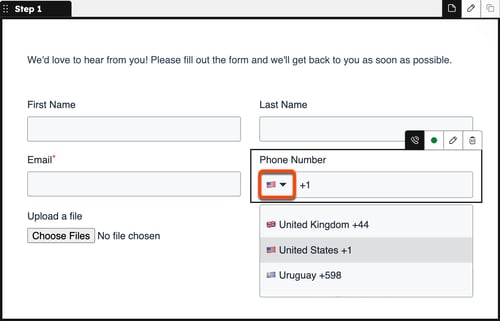
- 오른쪽 상단에서 검토 및 업데이트를 클릭합니다.
양식에 블로그 구독 필드 추가
방문자가 블로그를 구독할 수 있도록 기본 블로그 구독 양식을 설정하여 사용하는 것이 좋습니다. 워크플로우에 액세스할 수 있는 경우 양식에 사용자 지정 확인란 필드를 만든 다음 워크플로우를 사용하여 이러한 연락처를 구독할 수도 있습니다.
양식에 기본 블로그 구독 필드 추가하기
- HubSpot 계정에서 마케팅 > 양식으로 이동합니다.
- 양식 이름 위로 마우스를 가져가 작업을 클릭한 다음 편집을 선택합니다 .
- 왼쪽 상단에서 + 추가 아이콘을 클릭합니다.
- 왼쪽 패널에서 속성을 클릭합니다 . 그런 다음 검색 상자에 구독을 입력합니다. 결과에 [블로그 이름] 이메일 구독이라는 레이블이 붙은 블로그 구독 속성이 표시됩니다.
- 블로그 이메일 구독 필드를 클릭하여 양식의 원하는 위치로 드래그합니다.
- 양식 편집기에서 이메일 구독 필드를 클릭하여 필드 옵션을 편집합니다.
- 오른쪽 상단에서 검토 및 업데이트를 클릭하여 라이브 양식을 업데이트합니다.

양식에 사용자 지정 블로그 구독 확인란 필드 추가하기
워크플로를 통해 사용자 지정 구독 필드를 업데이트하려면 Professional 또는 Enterprise 구독이 필요합니다.
사용자 지정 체크박스 속성을 만들어 양식에 추가한 다음 워크플로를 사용하여 해당 속성을 업데이트할 수 있습니다. 확인란을 선택하고 양식을 제출하는 연락처의 확인란 속성 값은 예로설정됩니다 . 그러면 해당 연락처가 워크플로에 등록되고 블로그 구독 속성이 지정된 구독 주기로 업데이트됩니다.
- 단일 체크박스 연락처 속성을 만듭니다:
- 사용자 지정 연락처 속성을 만들고 필드 유형을단일 확인란으로 설정합니다.
- 양식에 속성 표시 옵션이 선택되어 있는지 확인합니다.

- 연락처를 블로그 구독자로 추가하는 워크플로우를 설정합니다:
- 연락처 기반 워크플로우를 만듭니다.
- 확인란을 선택한 연락처를 등록하도록 등록 트리거를 설정합니다.
- 워크플로에서 트리거 설정을 클릭합니다.
- 왼쪽 패널에서 필터 기준이 충족되는 경우를 선택합니다 .
- 연락처 속성을 선택합니다. 그런 다음 새 가입 확인란 속성을 검색하여 선택합니다.
- 다음 중 하나를 선택한 다음 드롭다운 메뉴를 클릭하고 예를 선택합니다.
- 아이콘을 클릭하여 워크플로 작업을 추가합니다.
- 왼쪽 패널에서 CRM을 클릭합니다. 그런 다음 기록 편집을 선택합니다.
- 편집할 속성 드롭다운 메뉴를 클릭하고 [블로그 이름] 이메일 구독 속성을 선택합니다.
- 값 선택 드롭다운 메뉴를 클릭하고 연락처의 구독 주기를 선택합니다.
- 오른쪽 상단에서 검토 및 게시를 클릭합니다.
- 워크플로 작업 및 설정을 검토합니다. 오른쪽 상단에서 켜기를 클릭합니다.

- 양식에 확인란 필드를 추가합니다:
- HubSpot 계정에서 마케팅 > 양식으로 이동합니다.
- 양식 이름 위로 마우스를 가져가 작업을 클릭한 다음 편집을 선택합니다 .
- 왼쪽 상단에서 + 추가 아이콘을 클릭합니다.
- 왼쪽 패널에서 속성을 클릭합니다 . 그런 다음 검색 상자에서 단일 체크박스 연락처 속성의 이름 을 검색합니다.
-
- 속성 을 양식의 원하는 위치로 끌어다 놓습니다.
- 양식 편집기에서 필드를 클릭하여 필드 옵션을 편집합니다.
-
- 오른쪽 상단에서 검토 및 업데이트 를 클릭하여 라이브 양식을 업데이트합니다.
- 오른쪽 상단에서 검토 및 업데이트 를 클릭하여 라이브 양식을 업데이트합니다.
